Durante muchos años, editar video digital en Linux no fue una tarea fácil. Los usuarios de Linux han buscado durante mucho tiempo una solución de edición de video no lineal que fuera poderosa y fácil de usar. kdenlive es el primer editor de video para KDE que combina estos dos aspectos críticos en un solo paquete. Su sencilla funcionalidad de arrastrar y soltar combinada con potentes funciones hacen de Kdenlive el editor de video número uno para KDE y posiblemente el editor de video más completo y fácil de usar para Linux.
Empezando
Comenzar con Kdenlive depende de su distribución. Los paquetes precompilados están disponibles para Ubuntu, Debian, Gentoo, Mandriva, OpenSUSE, FreeBSD, Fedora y posiblemente otros. Su sitio web también incluye un asistente de creación que crea las dependencias y los paquetes principales automáticamente para usted. Una vez que esté instalado, debería poder comenzar a editar videos de inmediato, pero querrá pasar por el «Asistente de configuración» para asegurarse de tener todos los componentes que necesitará.
El asistente de configuración le mostrará qué códecs de video son compatibles. Si, por ejemplo, tiene la intención de hacer videos web portátiles en formato mpeg4, debe tener el codificador adecuado. Ubuntu incluye una guía para instalar la mayoría de los códecs estándar y otras distribuciones ofrecen métodos similares.
Importación de vídeos

Si su video grabado está en una cámara DV, debe importarlo usando un cable firewire. Haga clic en «Ver» en el menú y marque el botón «Monitor de grabación». Si ya está marcado, haga clic en la pestaña correspondiente para abrir la ventana. Le pedirá que conecte su videocámara y presione el botón de conexión. Idealmente, esto debería funcionar automáticamente. Mi experiencia, sin embargo, nunca ha sido ideal.
Si no detecta inmediatamente su cámara, es posible que deba ajustar los permisos para su dispositivo. Ejecute este sencillo comando:
sudo chmod 777 /dev/raw1394
La configuración predeterminada en Ubuntu es que «/dev/raw1394» sea de solo lectura, por lo que lo más probable es que necesite ejecutar el comando anterior con él y distribuciones similares. Ahora debería poder ver videos grabados y en vivo desde su cámara en la ventana «Monitor de grabación». Kdenlive se basa en dvgrab para capturar video. Debería tenerlo instalado si lo hizo a través del Asistente de configuración con éxito.
En este punto, puede comenzar a grabar. Kdenlive se puede configurar para detectar clips. Cada vez que crea que se ha detenido una escena, comenzará un nuevo clip. Si esto no funciona para su video, puede configurar intervalos de tiempo para sus clips o iniciar y detener manualmente la grabación de cada uno.
Además de importar desde una videocámara DV, también puede grabar desde una cámara web o grabar su escritorio con «Captura de pantalla». Además, puede importar todos los formatos de video admitidos como clips.
Agregar fotos
Hay dos formas de agregar fotos a Kdenlive: individualmente o como una presentación de diapositivas. Para agregar una sola imagen, haga clic en «Proyecto -> Agregar clip». Si desea crear una presentación de diapositivas cronometrada completa en un solo clip, haga clic en «Agregar clip de presentación de diapositivas» y siga las instrucciones en pantalla. Debido a la integración de KDE, también puede arrastrar una foto desde su administrador de archivos directamente al «Árbol del proyecto». De forma predeterminada, cada foto se mostrará durante 5 segundos. Puede cambiar esto y el tamaño de la imagen en «propiedades del clip».
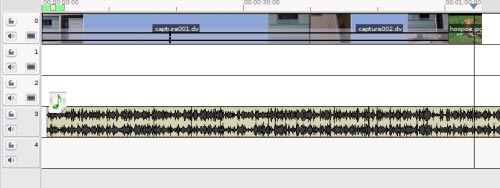
Editando tu video
En esta etapa, está listo para crear una línea de tiempo. Una vez que todos sus clips estén en el árbol del proyecto, comience a arrastrarlos a la línea de tiempo en el orden que prefiera. Realmente es así de fácil. Los clips incluso se pueden acortar simplemente arrastrando el final del clip hacia la izquierda, al igual que cambiar el tamaño de una ventana.
También puede agregar efectos simplemente arrastrando elementos de la «Lista de efectos» a sus videoclips. La «Pila de efectos» le mostrará qué efectos están habilitados en sus clips. En cualquier momento, puede usar el «Monitor de proyecto» para ver cómo se verá su video terminado. Kdenlive también tiene un «Historial de deshacer» para que pueda ver cada paso que ha dado si necesita volver atrás y deshacer algo.
Para agregar un título, haga clic en «Proyecto -> Agregar clip de título». Puede agregar imágenes de fondo y formas además de solo texto, o puede tener el video de superposición de texto.
Para agregar clips de audio, haga clic en «Agregar clip» y luego inserte su MP3 u otro archivo como lo haría con un videoclip. Hay pistas especiales en la línea de tiempo predeterminada solo para video. También puede agregar efectos de audio.
El producto terminado
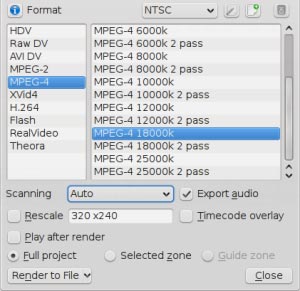
Cuando haya editado su video exactamente como lo desea, todo lo que queda es crear el producto terminado. Kdenlive tiene un asistente de DVD incorporado, pero requiere DVDAutor, un programa externo. Simplemente haga clic en «Archivo» y «Asistente de DVD» para comenzar a crear un DVD.
Si tiene la intención de hacer cualquier otro tipo de formato de archivo, haga clic en el botón «Renderizar». Hay numerosos formatos de archivo para elegir, siempre que tenga instalados esos códecs. Para este ejemplo, elegiremos Theora y luego elegiremos el formato 720×480. Seleccione «Proyecto completo» para exportar la línea de tiempo completa que creó.
Cuando tenga todas las configuraciones que desea, haga clic en «Renderizar a archivo». Comenzará a crear su video y le mostrará el progreso. Según el tamaño de su video y la velocidad de su computadora, la renderización puede llevar de minutos a horas.
Esta es solo una breve introducción a una poderosa herramienta de edición de video. Si bien aún se encuentra en un fuerte desarrollo y lejos de ser perfecto, parece una aplicación de edición de video muy prometedora. He descubierto que nada supera la experiencia práctica. Realice algunos videos de prueba y aprenda todas las funciones, y una vez que las haya dominado, puede comenzar a crear sus futuras producciones galardonadas.